화면 미러링: 아이폰을 크롬캐스트에 미러링하는 방법
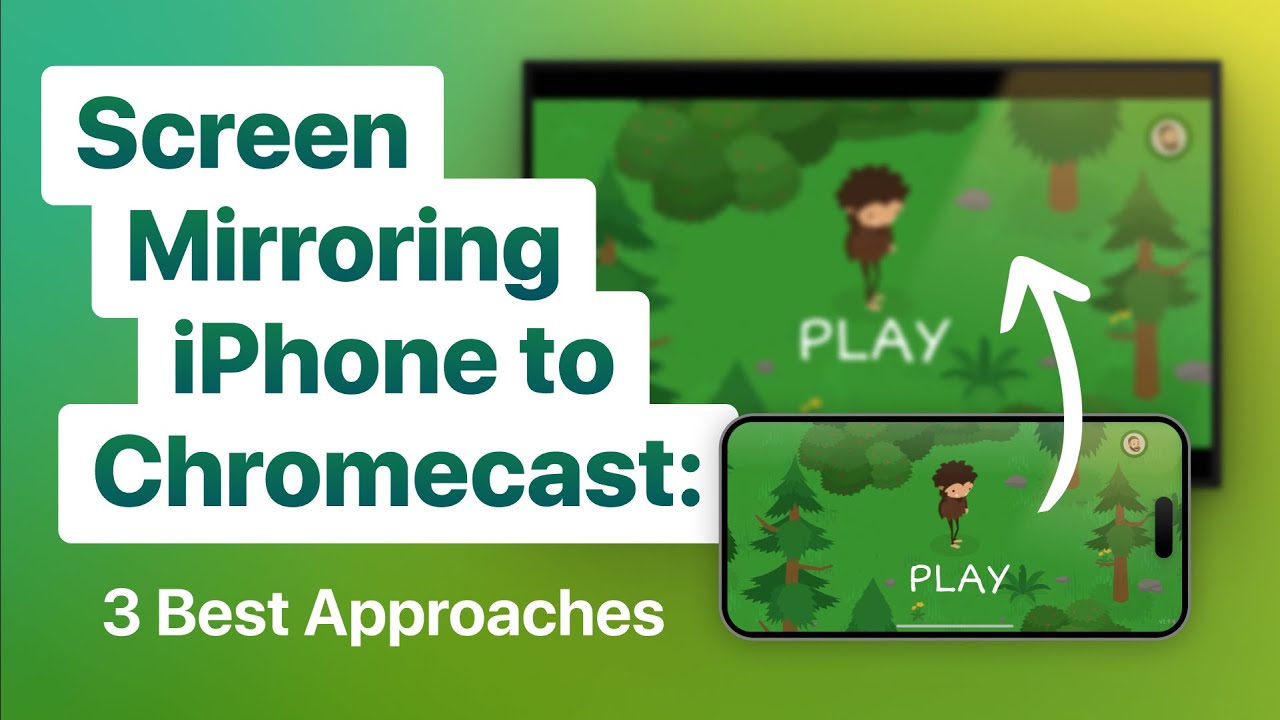
게임을 즐기든, 사진을 보든, TV에서 다른 미디어를 스트리밍하든 상관없습니다, 아이폰에서 크롬캐스트로 화면 미러링하기 를 사용하면 완전히 새로운 차원의 경험을 할 수 있습니다. iOS는 이 작업을 위한 기본 기능을 제공하지 않지만, 몇 가지 전용 도구를 사용하면 간단한 방법으로 성공적으로 수행할 수 있습니다. 화면 미러링의 세계를 더 자세히 알아보세요!
DoCast: 스크린 미러링 및 스트리밍 앱
DoCast는 의심할 여지없이 스크린 미러링의 선두 주자입니다. iPhone에서 Chromecast로. 동영상과 사진 스트리밍이 모두 가능하므로 모든 크롬캐스트 지원 TV와 호환됩니다. DoCast를 사용하려면 다음 단계를 따르세요: App Store에서 앱을 다운로드하여 열고 필요한 권한을 활성화합니다. iPhone과 Chromecast를 동일한 Wi-Fi 네트워크에 연결하고 목록에서 Chromecast를 선택합니다. 이제 인상적인 화질과 최소한의 지연으로 15분 동안 무료 화면 미러링 세션을 시작할 수 있습니다.
복제본: 최고의 단순성
간단하고 직관적인 옵션을 찾고 계신다면, 복제본 는 여러분에게 딱 맞는 앱입니다. 세련된 인터페이스와 크롬캐스트 외에도 다양한 DLNA 및 AirPlay 기기와의 호환성으로 잘 알려진 이 앱은 다음을 위한 또 다른 신뢰할 수 있는 옵션을 제공합니다. iPhone 화면 미러링. 과정은 간단합니다: 앱을 다운로드하여 실행하고, 요금제(광고가 포함된 무료 버전)를 선택한 다음, 목록에서 크롬캐스트 기기를 선택하고, 화면 미러링 세션을 시작하면 됩니다. 하지만 최적의 경험을 위해서는 프리미엄 구독이 필요하며, 여기에는 더 나은 동영상 화질과 사운드를 즐기는 것도 포함됩니다.👌
스크린 미러: 스마트 뷰캐스트 앱
The 스마트 뷰캐스트 앱 는 이름에 걸맞게 iPhone 화면을 크롬캐스트에 미러링하는 효과적인 방법을 제공합니다. 복제본과 마찬가지로 무료 버전에는 몇 가지 제한이 있습니다. 하지만 사진 감상이나 게임 내 오디오가 꼭 필요하지 않은 사용자에게는 유용한 옵션입니다. 스마트 뷰캐스트를 사용하려면 비슷한 절차를 따르세요. 앱을 다운로드하고, 크롬캐스트 기기가 iPhone과 동일한 네트워크에 연결되어 있는지 확인한 다음, 앱을 실행하고, iPhone을 크롬캐스트에 미러링하기 시작하세요.
결론: 🏁
결론적으로, 이 환상적인 도구를 사용하여 iPhone 화면을 크롬캐스트에 미러링하세요: DoCast, 복제 및 스마트 뷰캐스트. 각각 고유한 기능이 있지만, 모두 안정적인 성능과 고품질 화면 미러링을 제공합니다. 선택은 궁극적으로 사용자의 특정 요구 사항과 선호도에 따라 달라집니다. 그런데 왜 망설이세요? 지금 바로 사용해보고 엔터테인먼트의 수준을 한 단계 높여보세요!
자주 묻는 질문
화면 미러링이란 무엇인가요?
화면 미러링은 스마트폰이나 컴퓨터 화면을 TV나 모니터와 같은 다른 장치에 미러링할 수 있는 기술입니다. 즉, 내 디바이스 화면의 내용을 다른 화면에서도 그대로 볼 수 있습니다.
크롬캐스트란 무엇인가요?
크롬캐스트는 인터넷의 동영상 및 오디오 콘텐츠를 TV에서 스트리밍할 수 있는 Google의 기기입니다. 또한 기기의 화면을 TV로 미러링할 수도 있습니다.
iPhone 화면을 크롬캐스트에 미러링할 수 있나요?
예, 서로 다른 회사의 제품이지만 iPhone의 화면을 크롬캐스트에 미러링할 수 있습니다. 하지만 그렇게 하려면 타사 앱이 필요할 수 있습니다.
어떤 앱에서 iPhone을 Chromecast에 미러링할 수 있나요?
iPhone을 크롬캐스트에 미러링하는 데 도움이 되는 다양한 앱을 사용할 수 있습니다. 인기 있는 앱으로는 Replica, iWebTV, 비디오 및 TV 캐스트, 올캐스트 등이 있습니다.
복제본을 사용하여 iPhone을 크롬캐스트에 미러링하려면 어떻게 해야 하나요?
복제 앱을 사용하여 iPhone을 미러링하려면 다음 단계를 따라야 합니다: 1) 복제 앱을 엽니다. 2) '시작'을 탭합니다. 3) 크롬캐스트 기기를 선택합니다. 4) '방송 시작'을 탭합니다. 5) 이제 iPhone 화면이 크롬캐스트 기기에 미러링됩니다.
iPhone을 크롬캐스트에 미러링할 때 랙이 발생하나요?
일반적으로 두 기기의 연결 상태가 양호하고 최신 기종이라면 랙이 거의 발생하지 않습니다. 하지만 인터넷 연결 속도와 iPhone 및 Chromecast의 성능에 따라 품질이 영향을 받을 수 있습니다.
iPhone과 크롬캐스트가 서로 다른 Wi-Fi 네트워크에 있는 경우에도 화면 미러링이 작동하나요?
화면 미러링이 작동하려면 iPhone과 Chromecast가 모두 동일한 Wi-Fi 네트워크에 연결되어 있어야 합니다.
Wi-Fi 없이 iPhone을 크롬캐스트에 미러링할 수 있나요?
iPhone을 Chromecast에 미러링하려면 Wi-Fi 네트워크가 필요합니다. 이 기기는 블루투스와 같은 다른 연결을 통한 직접 미러링을 지원하지 않습니다.
iPhone을 크롬캐스트에 미러링하면 대역폭을 많이 사용하나요?
예, 화면 미러링은 특히 고해상도 동영상을 미러링하는 경우 상당한 양의 대역폭을 사용할 수 있습니다. 인터넷 요금제에 데이터 한도가 있는 경우, 화면 미러링 중 사용량을 모니터링하는 것이 좋습니다.
크롬캐스트로 미러링하는 동안에도 iPhone을 계속 사용할 수 있나요?
예, 화면이 미러링되는 동안에도 iPhone을 계속 사용할 수 있습니다. 하지만 iPhone에서 하는 모든 작업이 크롬캐스트 화면에 표시된다는 점에 유의하세요.
iPhone에서 Chromecast로 게임을 미러링할 수 있나요?
예, iPhone에서 Chromecast로 게임을 미러링할 수 있습니다. 하지만 기기의 성능과 인터넷 연결에 따라 약간의 지연이 발생할 수 있다는 점을 유의하세요.
크롬캐스트에서 미러링할 iPhone을 찾을 수 없습니다. 어떻게 해야 하나요?
먼저 두 장치가 동일한 Wi-Fi 네트워크에 있는지 확인합니다. 그렇다면 두 장치와 라우터를 모두 재시작해 보세요. 문제가 지속되면 미러링에 사용 중인 앱과의 호환성 문제일 수 있습니다.
iPhone에서 Chromecast로 화면 미러링하는 데 제한이 있나요?
화면 미러링에 사용하는 앱에 따라 제한이 적용될 수 있습니다. 일부 앱은 저작권 문제로 인해 특정 콘텐츠를 지원하지 않을 수 있습니다. 항상 앱의 이용 약관을 읽어 보세요.
iPhone을 Chromecast에 미러링하려면 특정 버전의 iOS가 필요한가요?
필요한 iOS 버전은 사용하는 미러링 앱에 따라 다릅니다. 대부분의 앱은 iOS 12 이상을 지원하지만, 정확한 정보는 앱 스토어에서 앱 사양을 확인하는 것이 가장 좋습니다.
iPhone을 스마트 TV의 Chromecast에 미러링할 수 있나요?
예, 스마트 TV에 크롬캐스트에 연결할 수 있는 HDMI 포트가 있는 경우 스마트 TV에서 아이폰을 크롬캐스트에 미러링할 수 있습니다.
iPhone을 여러 대의 크롬캐스트에 미러링할 수 있나요?
대부분의 미러링 앱을 사용하면 한 번에 한 대의 크롬캐스트에 iPhone의 화면을 미러링할 수 있습니다. 하지만 일부 앱은 여러 기기 또는 화면으로 미러링을 허용할 수 있습니다.
Chromecast로 미러링할 때 iPhone의 화면 해상도가 유지되나요?
일반적으로 미러링된 화면은 iPhone의 해상도와 일치합니다. 그러나 TV 또는 모니터의 해상도에 따라 달라질 수도 있습니다. TV가 iPhone의 해상도를 지원하지 않는 경우 미러링된 화면의 품질이 저하될 수 있습니다.
iPhone을 크롬캐스트에 미러링할 때 볼륨을 조절할 수 있나요?
예, iPhone에서 직접 볼륨을 조정할 수 있습니다. 변경 사항은 크롬캐스트에도 반영됩니다.
내 iPhone 화면이 크롬캐스트에서 제대로 미러링되지 않는 이유는 무엇인가요?
미러링에 문제가 있는 경우 Wi-Fi 연결이 불안정하거나 앱 호환성 문제 또는 iPhone 또는 Chromecast 기기의 하드웨어 문제 때문일 수 있습니다. 이러한 잠재적인 문제를 해결하여 문제를 해결해 보세요.
iPhone에서 Chromecast로 넷플릭스를 미러링할 수 있나요?
예, iPhone에서 Chromecast로 Netflix를 전송할 수 있습니다. 하지만 넷플릭스는 화면 미러링을 지원하지 않는다는 점에 유의하세요.
화면 미러링 앱 사용 시 수수료가 있나요?
일부 화면 미러링 앱은 무료인 반면, 일부 앱은 일회성 구매 또는 구독이 필요할 수 있습니다. 항상 App Store에서 가격 세부 정보를 확인하세요.
iPhone에서 Chromecast로 미러링을 일시 중지하거나 중지할 수 있나요?
예, 화면 미러링 앱의 컨트롤을 사용하여 언제든지 화면 미러링을 일시 중지하거나 중지할 수 있습니다.
iPhone에서 미러링할 때 크롬캐스트에 알림이 표시되지 않도록 차단할 수 있나요?
예, 대부분의 미러링 앱은 '방해 금지 모드'를 제공하여 미러링하는 동안 크롬캐스트 화면에 알림이 표시되지 않도록 합니다.
AirPlay를 사용하여 iPhone을 크롬캐스트에 미러링할 수 있나요?
AirPlay는 Apple에서 개발한 프로토콜로, Chromecast에서 기본적으로 지원되지 않습니다. 하지만 일부 타사 앱을 사용하면 AirPlay를 사용하여 iPhone을 Chromecast에 미러링할 수 있습니다.
미러링할 때 iPhone과 크롬캐스트가 얼마나 멀리 떨어져 있을 수 있나요?
두 장치가 동일한 Wi-Fi 네트워크에 연결되어 있다면 거리는 큰 문제가 되지 않습니다. 하지만 두 장치가 모두 가까이에 있으면 안정적인 연결을 보장하는 데 도움이 될 수 있습니다.
iPhone 이외의 다른 기기를 크롬캐스트에 미러링할 수 있나요?
예, iPhone 외에도 Android 스마트폰, 노트북, 태블릿과 같은 기기를 크롬캐스트에 미러링할 수 있습니다.
YouTube 및 Spotify와 같은 앱을 iPhone에서 Chromecast로 미러링할 수 있나요?
예, YouTube 및 Spotify와 같은 앱을 iPhone에서 Chromecast로 미러링할 수 있습니다. 일부 앱은 내장된 크롬캐스트 지원 기능을 통해 전체 화면을 미러링하지 않고도 콘텐츠를 직접 전송할 수 있습니다.
모든 크롬캐스트 버전이 iPhone 화면 미러링을 지원하나요?
대부분의 크롬캐스트는 iPhone 화면 미러링을 지원합니다. 하지만 하드웨어 제한으로 인해 구형 Chromecast 모델은 최신 모델보다 성능이 떨어질 수 있습니다.
다른 계정에 설정된 크롬캐스트에 내 iPhone을 미러링할 수 있나요?
iPhone과 Chromecast가 동일한 Wi-Fi 네트워크에 연결되어 있다면 화면 미러링을 위해 서로 다른 계정으로 설정되어 있어도 상관없습니다.
iPhone을 크롬캐스트에 미러링할 때 소리가 들리지 않는 이유는 무엇인가요?
미러링하는 동안 소리가 들리지 않는다면 iPhone, 캐스팅 앱 또는 TV의 볼륨 설정에 문제가 있는 것일 수 있습니다. 또한 전송하려는 앱과의 호환성 문제일 수도 있습니다.
 ping.fm
ping.fm 